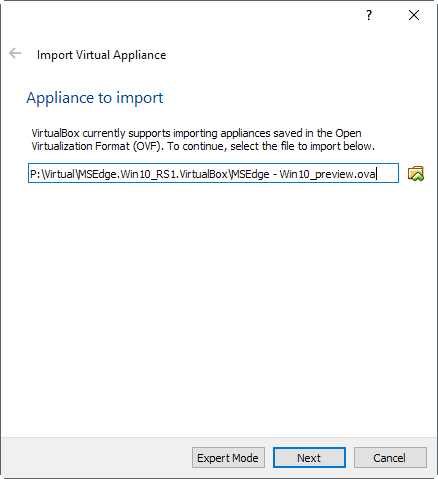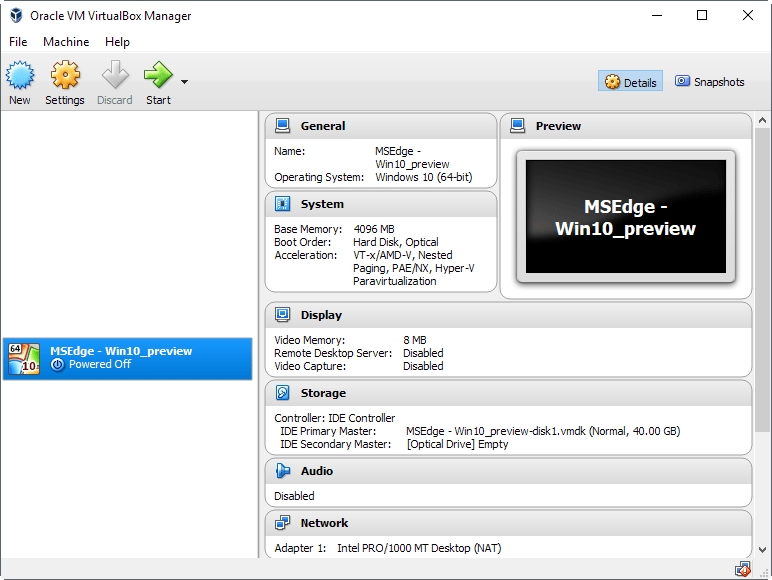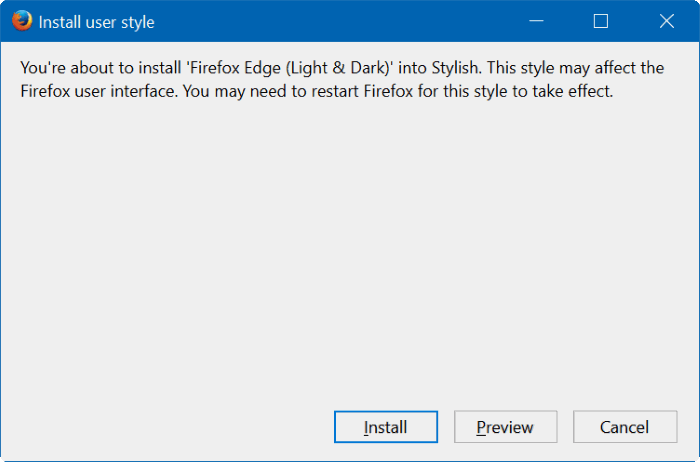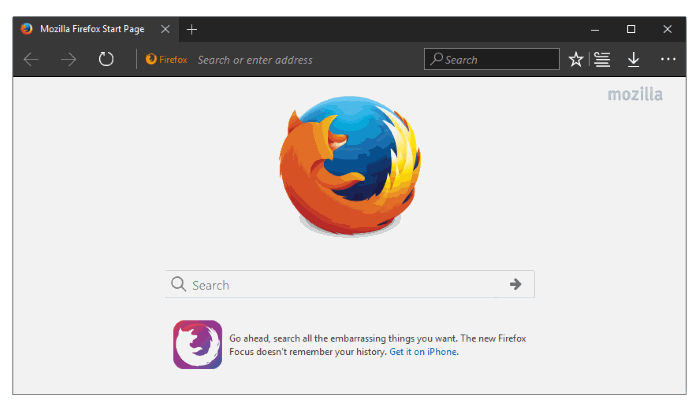মাইক্রোসফট এজ, ডিফল্ট ব্রাউজার যা Windows 10 এর প্রতিটি বিল্ডের সাথে পাঠানো হয় অনেকের কাছে প্রিয় এবং বেশিরভাগই ঘৃণা করে। এজ একটি ব্যবহারযোগ্য ব্রাউজার তৈরি করার জন্য মাইক্রোসফ্টের একটি অর্ধ-শালীন প্রচেষ্টা যা চটপটে। আপনি যদি এজ-এ অভ্যস্ত হয়ে থাকেন তবে অবশ্যই এটি পরিবর্তন করা কঠিন। আপনি যদি উইন্ডোজ 7 বা 8 এর সাথে একটি পুরানো মেশিন চালান তবে আপনি উইন্ডোজ 7 এবং উইন্ডোজ 8 এ মাইক্রোসফ্ট এজ ব্রাউজার ইনস্টল করতে চাইতে পারেন। আসুন দেখি কিভাবে আপনি উইন্ডোজ 7 এবং উইন্ডোজ 8 চালিত সিস্টেমে এই কৃতিত্ব অর্জন করতে পারেন।
উইন্ডোজ 7 এবং উইন্ডোজ 8 এ এজ ব্রাউজার ইনস্টল করার উপায়
আপনি সচেতন হতে পারেন যে উইন্ডোজের পূর্ববর্তী সংস্করণে এজ আনুষ্ঠানিকভাবে সমর্থিত নয়। মাইক্রোসফ্ট ক্রোমিয়ামের উপর ভিত্তি করে এজের একটি নতুন সংস্করণেও কাজ করছে যা ক্রোম ব্রাউজারের বিল্ডিং ব্লকও। এটি স্থানীয়ভাবে উইন্ডোজ 7 এবং 8 এর সাথে সামঞ্জস্যপূর্ণ হবে। যাইহোক, স্থিতিশীল বিল্ড না আসা পর্যন্ত, আপনি Windows 7 বা Windows 8 মেশিনে Edge পেতে নীচের কাজগুলি ব্যবহার করতে পারেন।
পদ্ধতি 1 - এজ চালানোর জন্য ব্রাউজারস্ট্যাক ব্যবহার করা
ব্রাউজারস্ট্যাক হল একটি ক্লাউড টেস্টিং প্ল্যাটফর্ম যা ডেভেলপারদের জন্য তাদের বৈশিষ্ট্যগুলি একটি ব্রাউজারে পরীক্ষা করার জন্য যা তারা স্থানীয়ভাবে ইনস্টল করেনি। ব্রাউজারস্ট্যাক আপনাকে ভার্চুয়াল ইমেজ এবং ভার্চুয়াল বিল্ডগুলিকে ক্লাউড পরিবেশে চালানোর অনুমতি দেয় যাতে আপনাকে প্রোগ্রামগুলি চালানোর জন্য ভারী ভার্চুয়াল মেশিন সফ্টওয়্যার এবং সিস্টেম ইমেজ ডাউনলোড করার প্রয়োজন হয় না।
মাইক্রোসফ্ট তার প্ল্যাটফর্মে এজ বিনামূল্যে ব্যবহারের অনুমতি দেওয়ার জন্য ব্রাউজারস্ট্যাকের সাথে অংশীদারিত্ব করেছে। পৃষ্ঠাটি এখানে অ্যাক্সেস করা যেতে পারে। যদিও আপনি এটি অ্যাক্সেস করতে পারেন তার আগে আপনাকে একটি অ্যাকাউন্ট তৈরি করতে হবে।
- ব্রাউজারস্ট্যাক পৃষ্ঠাটি খুলুন।
- লগ ইন করুন এবং আপনার ড্যাশবোর্ডে যান।
- বাম মেনু থেকে, Microsoft নির্বাচন করুন এবং Windows 10 নির্বাচন করুন
- এজ এ ক্লিক করুন এবং ভার্চুয়ালাইজেশন শুরু করা উচিত।
- এটি একটি স্থানীয় ভার্চুয়াল মেশিন চালু করবে যা আপনার ব্রাউজারেই ক্লাউডে চলে এবং আপনাকে আপনার ব্রাউজারের ভিতরে এজ ব্যবহার করার অনুমতি দেবে।

ব্রাউজারস্ট্যাকের কিছু লেটেন্সি সমস্যা রয়েছে যা প্ল্যাটফর্মটি সম্পূর্ণরূপে ক্লাউডে ভার্চুয়ালাইজ হওয়ার কারণে আপনি অনুভব করবেন। তবে, এটি আপনাকে আপনার সিস্টেমে এজ ব্যবহার করার একটি সহজ উপায় দেয়।
পদ্ধতি 2 - স্থানীয়ভাবে এজ ব্রাউজার ইনস্টল করতে আপনার সিস্টেমে একটি ভার্চুয়াল মেশিন ব্যবহার করা
এই পদ্ধতির জন্য, আপনাকে আপনার সিস্টেমে একটি ভার্চুয়ালাইজেশন সফ্টওয়্যার ইনস্টল করতে হবে যেমন ভার্চুয়ালবক্স, ভ্যাগ্রান্ট, হাইপার-ভি, বা ভিএমওয়্যার। চলুন দেখে নেওয়া যাক কিভাবে আপনি VirtualBox এ Windows 7 এবং Windows 8 এ Edge ব্রাউজার ইনস্টল করতে পারেন।
- ভার্চুয়াল বক্স ডাউনলোড করুন এবং এটি আপনার সিস্টেমে ইনস্টল করুন।
- ইমেজ এক্সট্র্যাক্ট করতে আপনার কাছে 7-Zip বা Winrar আছে তা নিশ্চিত করুন।
- মাইক্রোসফ্টের ওয়েবসাইট থেকে এজের জন্য ভিএম চিত্রটি ডাউনলোড করুন।
- ভার্চুয়াল মেশিনের অধীনে Win10 (x64) Stable 1809-এ MSEdge নির্বাচন করুন এবং ভার্চুয়ালবক্স হিসাবে প্ল্যাটফর্ম নির্বাচন করুন।
- আপনার ডাউনলোড করা জিপ থেকে সমস্ত ফাইল এক্সট্র্যাক্ট করুন এবং পছন্দমত ডেস্কটপে সেভ করুন।
- ভার্চুয়াল বক্স খুলুন এবং কন্ট্রোল + আই টিপুন
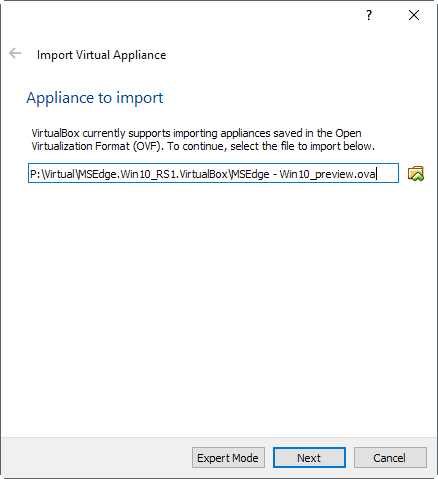
- ছোট ফাইল আইকনে ক্লিক করুন এবং ধাপ 3 থেকে বের করা ফাইলটিতে নেভিগেট করুন। এতে একটি .ova এক্সটেনশন থাকবে।
- পরবর্তীতে ক্লিক করুন, আপনি একটি হার্ডওয়্যার কনফিগারেশন পৃষ্ঠা দেখতে পাবেন। আপনার সিস্টেম অনুযায়ী এটি কনফিগার করুন. একটি নিরাপদ কনফিগারেশন হল আপনার সিস্টেমের সম্পদের 30 থেকে 50%। অনুগ্রহ করে নিশ্চিত করুন যে VM-এ কমপক্ষে 2 GB RAM বরাদ্দ করা হয়েছে।
- একবার হয়ে গেলে, আমদানিতে ক্লিক করুন এবং প্রক্রিয়াটি সম্পূর্ণ করার অনুমতি দিন। এটি কয়েক মিনিট সময় নিতে পারে।
- ভার্চুয়ালবক্স ড্যাশবোর্ড কনফিগারেশনের পরে খুলবে। MSEdge-Win10_preview-এ ক্লিক করুন এবং আপনাকে VM-এর একটি ভার্চুয়াল ডেস্কটপে নিয়ে যাওয়া উচিত।
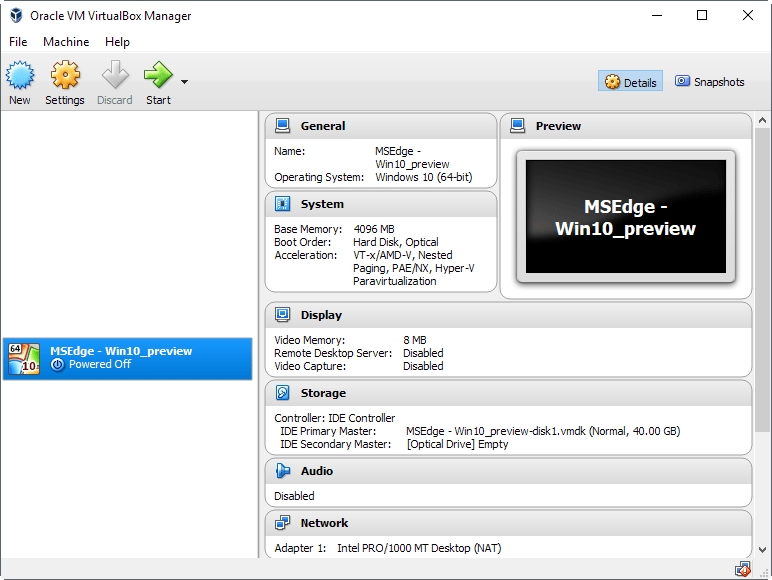
- ডিফল্ট ব্যবহারকারীর নাম হল IEUser এবং পাসওয়ার্ড হল Passw0rd!
- একবার আপনি লগ ইন করলে, তারপরে আপনি এজ খুলতে এবং ব্যবহার করতে ছোট ই আইকনে ক্লিক করতে সক্ষম হবেন।
- আপনি এজ ব্যবহার করতে সক্ষম হবেন যেন এটি আপনার মেশিনে স্থানীয়ভাবে ইনস্টল করা আছে।
কিছু জিনিস আপনার মনে রাখা উচিত-
- VM চিত্রগুলির মেয়াদ 90 দিন পরে শেষ হয়ে যায় এবং আপনাকে এটি পুনরায় ইনস্টল করতে হবে।
- VM-এ সংরক্ষিত সমস্ত ডেটা যখন কোনও চিত্রের মেয়াদ শেষ হয়ে যায় তখন নিজেই পরিষ্কার হয়ে যায়।
- ব্যবহারের সুবিধার জন্য আপনাকে সেটিংস এবং ফাইলগুলির একটি স্ন্যাপশট রাখার পরামর্শ দেওয়া হচ্ছে৷
পদ্ধতি 3 - আপনার বর্তমান ব্রাউজারটিকে এজের মতো দেখান
এজ এর একটি ভাল, ন্যূনতম এবং পরিষ্কার ব্যবহারকারী ইন্টারফেস রয়েছে। আপনি এটির চেহারা পছন্দ করতে পারেন এবং যদি আপনি এটির পরে থাকেন তবে আপনি একটি থিমের সাহায্যে ফায়ারফক্সকে এজের মতো দেখতে পারেন। বর্তমানে, শুধুমাত্র ফায়ারফক্স থিম সমর্থন করে, তাই আপনি যদি একজন ক্রোম, অপেরা, বা ইন্টারনেট এক্সপ্লোরার ব্যবহারকারী হন তবে আপনার ভাগ্যের বাইরে। ফায়ারফক্সের ত্বককে প্রান্তের মতো দেখতে -
- ফায়ারফক্স সংগ্রহস্থল থেকে স্টাইলিশ নামে একটি প্লাগ-ইন ডাউনলোড এবং ইনস্টল করুন।
- একবার আপনি এটি ইনস্টল করলে, ব্যবহারকারীর শৈলী পৃষ্ঠায় নেভিগেট করুন।
- Install with Stylish-এ ক্লিক করুন।
- ইনস্টল করার সময় আপনি হালকা এবং অন্ধকার থিমগুলির মধ্যে বেছে নিতে পারেন।
- ইনস্টলে ক্লিক করুন এবং একটি উইন্ডো পপ আপ হবে, আপনি হয় প্রিভিউ বা সরাসরি ইনস্টল করতে পারেন।
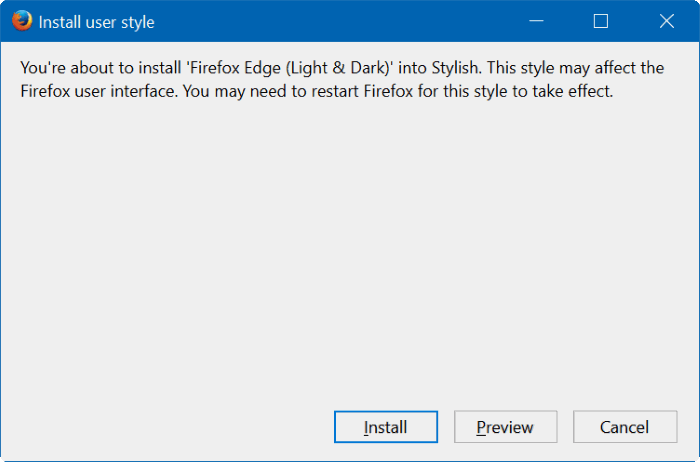
- একবার ইন্সটল করলে, ভয়েলা! আপনার ফায়ারফক্স এজ এর মত দেখতে শুরু করবে যেমনটি আপনি ছবিতে দেখতে পাচ্ছেন।
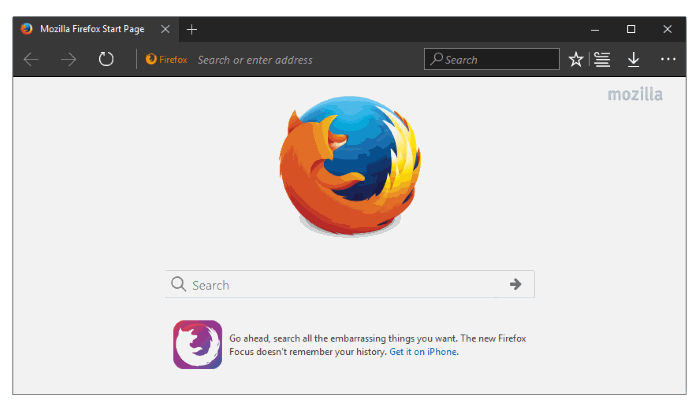
সবচেয়ে সহজ এবং সবচেয়ে কার্যকর উপায় এজ অভিজ্ঞতা
যদিও এই সমাধানগুলি আপনাকে এজ ব্যবহার করার অনুমতি দেয়, সেগুলি সেরা সমাধান নয়। এজ ব্যবহার করার সবচেয়ে সহজ উপায় হল আপনার সিস্টেমে Windows 10 ইনস্টল করা। আপনি Windows Media Creation টুল ব্যবহার করে সহজেই আপনার Windows 7 বা Windows 8 কম্পিউটার থেকে Windows 10-এ আপগ্রেড করতে পারেন। Windows 10 অনেকগুলি নতুন ব্যবহারযোগ্যতার পাশাপাশি সুরক্ষা বৈশিষ্ট্য নিয়ে আসে এবং আমি আপনাকে আপগ্রেড করার জন্য দৃঢ়ভাবে সুপারিশ করছি, বিশেষ করে যদি আপনি এখনও উইন্ডোজ 7 ব্যবহার করছেন।

একই সময়ে, আপনি যদি আপনার অসমর্থিত উইন্ডোজে এজ ইনস্টল করার জন্য উপরের তালিকাভুক্ত সমাধানগুলি অবলম্বন করতে না চান তবে আপনি কেবল ক্রোমিয়াম-ভিত্তিক এজের ডেভ বিল্ড ডাউনলোড করতে পারেন, যা এখন আনুষ্ঠানিকভাবে উইন্ডোজ 7-এর জন্য উপলব্ধ, উইন্ডোজ 8, এবং উইন্ডোজ 8.1। এটি লক্ষণীয় যে যেহেতু এটি একটি বিকাশকারী বিল্ড, এটি চূড়ান্ত বিল্ডের চেয়ে কম স্থিতিশীল হবে।

আপনি কিভাবে এজ আনইনস্টল করতে পারেন?
আপনি যদি এমন কেউ হন যিনি আপনার Windows 10 মেশিনে এজ স্ট্যান্ড করতে না পারেন, তাহলে এজ ব্রাউজার আনইনস্টল করার জন্য ধাপে ধাপে পদ্ধতি সহ একটি নিবন্ধ এখানে রয়েছে। কিছু ভাল কারণ আছে কেন আপনার এটিকে সুপ্ত অবস্থায় ছেড়ে দেওয়া উচিত। তবে, আপনি যদি চান, আপনি এটি আনইনস্টল করতে পারেন।
আপনার যদি কোন মন্তব্য বা পরামর্শ থাকে, তাহলে নিচের মন্তব্য বিভাগে সেগুলি শেয়ার করতে দ্বিধা বোধ করুন।
ট্যাগ: ব্রাউজার ক্রোমক্রোমিয়াম মাইক্রোসফ্ট এজউইন্ডোজ 10উইন্ডোজ 8